Mint minden zenei streaming szolgáltatás, a Spotify legnagyobb hátránya is a helyileg mentett fájlokkal szemben az állandó internet-hozzáférés követelménye. Bár offline lejátszás céljából letölthet zeneszámokat, ezt nem teheti meg minden dalnál. Ha A Spotify folyamatosan szünetel vagy a Spotify „4-es hibakódja” jelenik meg, az internetes problémára mutat.
A „4-es hibakód” Spotify csak akkor jelenik meg, ha a Spotify asztali kliens képes ” működő internetkapcsolat észlelése. Ennek minden oka lehet, a fizikailag megszakadt kapcsolattól kezdve az helytelen DNS-beállítások ig. Ha szembesül ezzel a problémával és javítani szeretne, a következőket kell tennie.
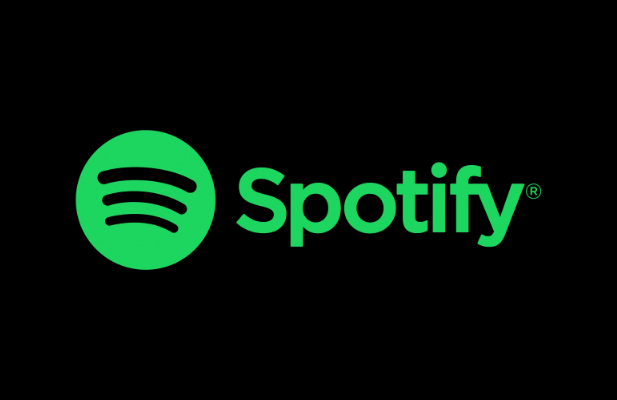
Mi okozza a Spotify 4. hibakódot?
A Spotify „4-es hibakód” üzenet olyan probléma, amely megakadályozza, hogy a Spotify asztali kliens csatlakozzon a szervereihez. Kapcsolat nélkül nem streamelhet zenét anélkül, hogy először letöltené a fájlokat a számítógépére.
Az ehhez hasonló kapcsolódási problémákat okozhatja egy nem csatlakoztatott WiFi vagy Ethernet kapcsolat a helyi hálózaton keresztül, vagy az internetkiszolgáló szolgáltatójának leállása miatt. Ez egy tartománynév-kiszolgáló (DNS) problémára is utalhat, amelyet néha a DNS-gyorsítótár törlésével vagy a DNS-szolgáltató váltásával lehet megoldani.
A Spotify a 4070 TCP-porton keresztül csatlakozik szervereihez az asztali alkalmazásban , de ha nem sikerül, akkor a 443 és 80 általános webportokra kell alapértelmezés szerint visszatérnie. Valószínűtlen, hogy a 443 és 80 portokat bármely helyi hálózati tűzfal vagy a Windows tűzfal blokkolja, mivel ez minden internetes hozzáférést blokkolna.
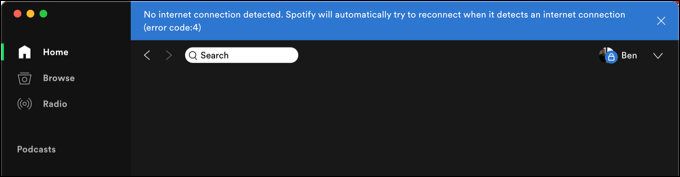
Ez azonban nem garantált. Bár a Spotify-nak webportokat kell használnia, ha a 4070-es port blokkolva van, ez továbbra is problémákat okozhat a csatlakozással. Lehet, hogy ellenőrizze a nyitott portokat szükséges, és ha a 4070-es port blokkolva van, nyissa meg a Windows tűzfal vagy a hálózati tűzfal használatával.
Azt is tapasztalhatja, hogy egy vállalati tűzfal blokkolja az adott IP-t tartomány vagy tartománynevek, amelyeket a Spotify használ. Ha a Spotify és más külső szolgáltatásokat blokkolja egy iskolai vagy munkahelyi tűzfal, akkor a probléma megoldásához beszélnie kell egy megfelelő hálózati rendszergazdával, vagy a fontolja meg az alternatívákat annak megkerülésére.
Hálózati és internetkapcsolatok ellenőrzése
A beállítások módosítása előtt ellenőrizze, hogy a helyi hálózathoz való kapcsolat (és a hálózat és az internetszolgáltató közötti kapcsolat működik-e). Gyorsan ellenőrizheti, hogy Wi-Fi vagy Ethernet használatával csatlakozik-e egy helyi hálózathoz, ha megkeresi a hálózati szimbólumot a Windows 10 tálcáján.
Ha nincs működő kapcsolata, szimbólum földgömbként jelenik meg, keresztben a sarokban.
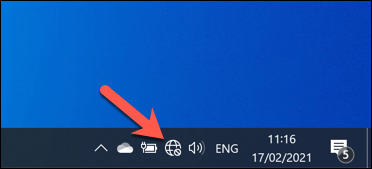
Azokkal a Mac-felhasználókkal, akik ugyanazzal a problémával szembesülnek, kiválaszthatják a hálózati szimbólumot a menüsor jobb felső sarkában. Innen még egyszer ellenőrizhetik WiFi vagy Ethernet kapcsolatuk állapotát.
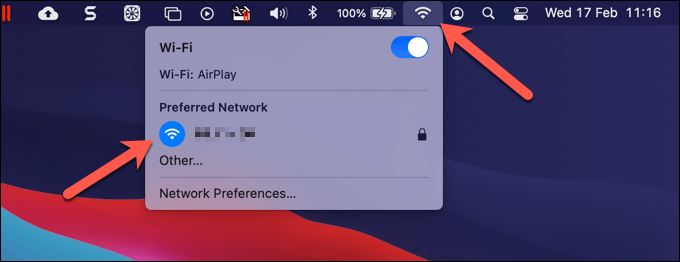
Feltételezve, hogy a kapcsolat a helyi hálózattal működik, lehet, hogy meg kell vizsgálnia az internetkapcsolatát. Ha nem biztos benne, nyissa meg a böngészőt, és próbáljon felkeresni néhány kedvenc webhelyet. Ha ezek betöltése nem sikerül, akkor valószínűleg kapcsolódási kérdésre mutat szükséges további vizsgálódás.
Ahol megszakadt az internetkapcsolat, kapcsolatba kell lépnie az internetszolgáltatójával ( ISP) további támogatásért. Alternatív megoldásként átválthat egy mobil hotspotra az okostelefon mobil adatkapcsolatával, hogy gyorsan újra online legyen, ügyelve arra, hogy ne sértse meg az adatkorlátot vagy az internetmegosztás korlátjait.
Ha virtuális magánhálózat (VPN) hogy csatlakozzon az internethez, ez DNS-konfliktusokat vagy kapcsolódási problémákat is okozhat. A Spotify-nak általában szabványos VPN-kapcsolaton keresztül kell működnie, de ha nem biztos benne, akkor először bontsa a kapcsolatot és használja a szokásos kapcsolatot a teszteléshez és a hibaelhárításhoz.
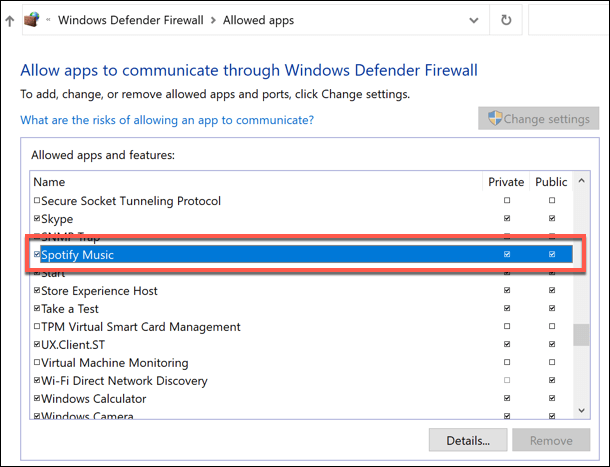
Mint már említettük, a Spotify-nak alapértelmezés szerint a 443. és a 80. portot a kapcsolat létrehozásához, ha a 4070-es port blokkolva van, de ez nem mindig így van. Ha úgy gondolja, hogy a hálózati vagy a rendszer tűzfala blokkolja ezt a portot, akkor engedélyeznie kell a állítsa be a Windows tűzfal szabályait vagy az útválasztó saját tűzfalbeállításait.
DNS-gyorsítótár visszaállítása
A domain név szerverek elengedhetetlenek a szélesebb internet számára. DNS nélkül a helpdeskgeek.combeírása a böngészőbe nem eredményez semmit, mivel a böngésző nem tudná a megfelelő webkiszolgáló IP-címére mutatni.
A Spotify a DNS-rendszerre is támaszkodik, hogy lehetővé tegye számukra a szerverek gyors megváltoztatását (vagy a szerverterhelés terjesztését) a domainnevek használatával. Ha DNS-probléma merül fel, ez megakadályozhatja a Spotify működését. Mielőtt megváltoztatná a DNS-kiszolgálókat, törölje a DNS gyorsítótárát t újratervezhet.
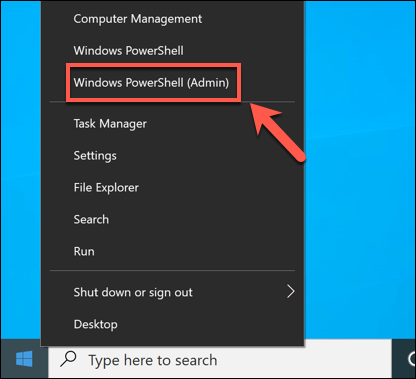
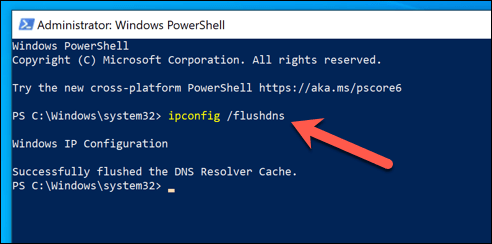
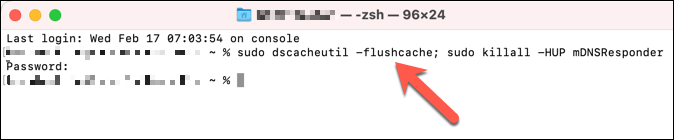
A DNS-beállítások módosítása
Ha egy DNS-probléma miatt a Spotify leáll, akkor módosítsa a DNS-kiszolgálót fordulhat egy nyilvános szolgáltatóhoz. Számos ingyenes nyilvános DNS szerverek elem használható, amelyeket olyan szervezetek használhatnak, mint a Google és az OpenDNS.
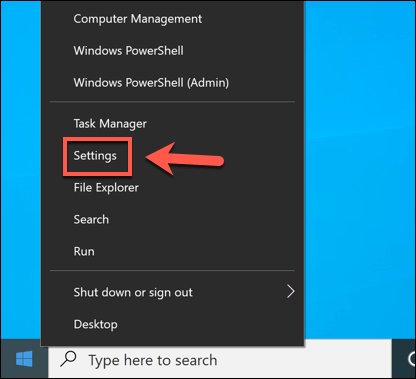
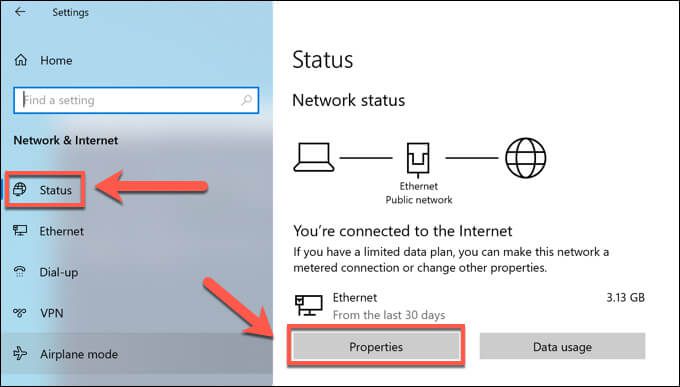
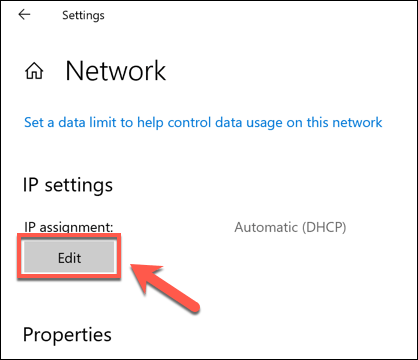
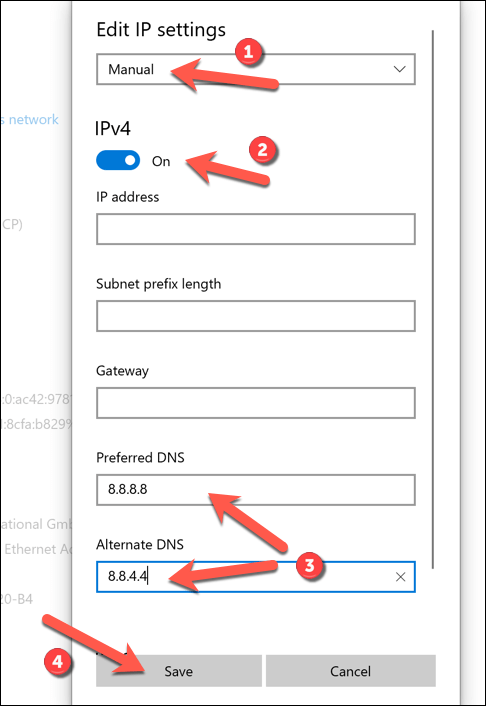
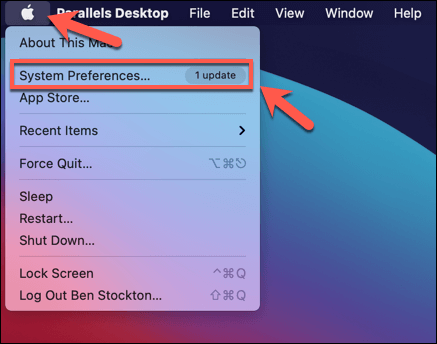
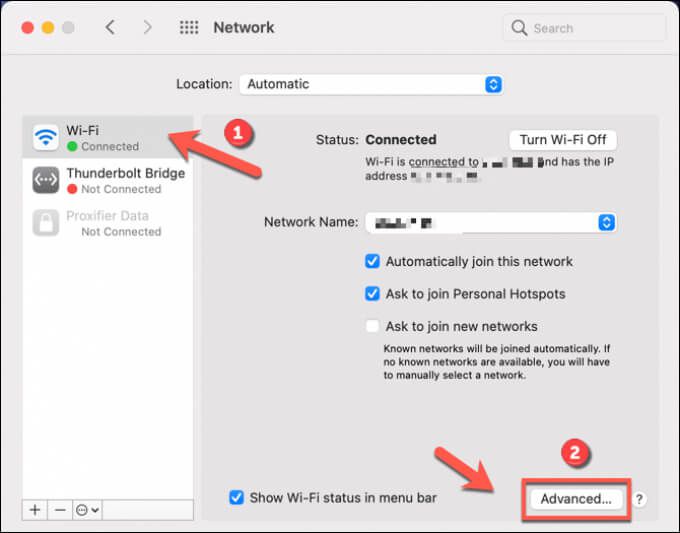
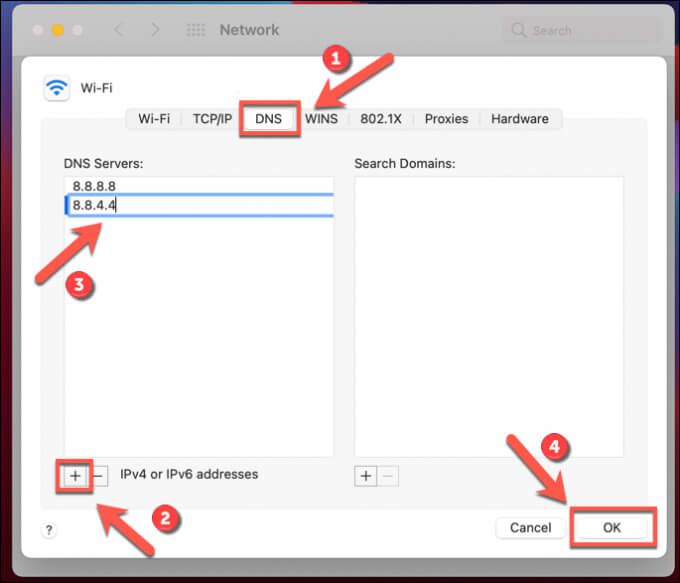
A DNS-beállítások megváltoztatása után törölje a DNS-gyorsítótárat felett, vagy indítsa újra PC-jét vagy Mac-jét.
Lejátszó váltása vagy a Spotify újratelepítése
Ha a fenti lépések továbbra sem oldják meg a problémát, megpróbálhatja javítsa ki a weblejátszóra vagy a Spotify mobilalkalmazásokra váltással.
Mint már említettük, a Spotify a 4070-es portot használja a szervereihez való csatlakozáshoz. Ha ez blokkolva van, és úgy tűnik, hogy nem tudja működtetni a Spotify asztali klienst, váltson a Spotify weblejátszó ezt az URL-t használva re, hogy megbizonyosodjon arról, hogy csak a HTTP-t (443. és 80. port) használja a csatlakozáshoz. Ez azonban csak akkor működik, ha az internetkapcsolata működik.
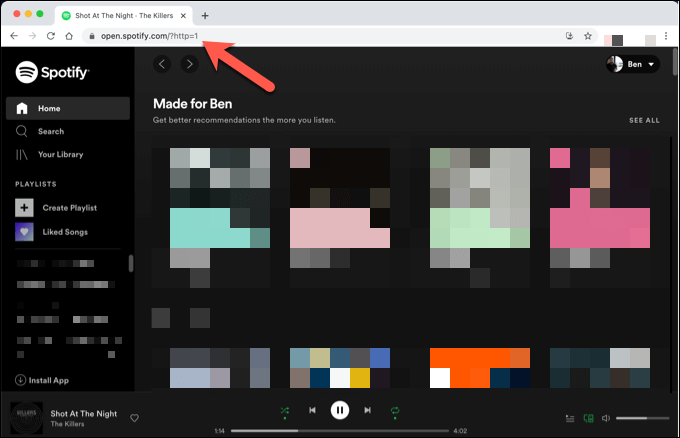
Alternatív megoldásként újratelepítheti a Spotify asztali alkalmazást. először távolítsa el szükséges, biztosítva a sérült fájlok eltávolítását a folyamat során. Miután eltávolította a Spotify programot a PC-ről vagy a Mac-ről, töltse le a legújabb verziót léphet a Spotify webhelyéről.
A Spotify használata
Hibaelhárítás A Spotify „4-es hibakód” problémája általában egyszerű, de ha továbbra is problémái vannak, valószínűleg szélesebb körű problémákra utal az internetkapcsolatával kapcsolatban. Amint a Spotify elindult, futtathatja teljes hozzáférését dalok és előadók millióihoz, különösen ha néhány kevésbé ismert tippek és trükkök fel van téve az ujján.
Érdemes fontolóra venni frissítés a Spotify Premium-ra a hirdetések elárasztásához vagy használja a gyermekbarát Spotify Kids alkalmazást alternatíva a családjának. Amíg A Spotify dalokat játszik, ülhet, pihenhet és élvezheti a zenét, de ne felejtsd el, vannak több Spotify alternatíva k, amiket kipróbálhatsz, ha nem felel meg a zenédnek ízlése.